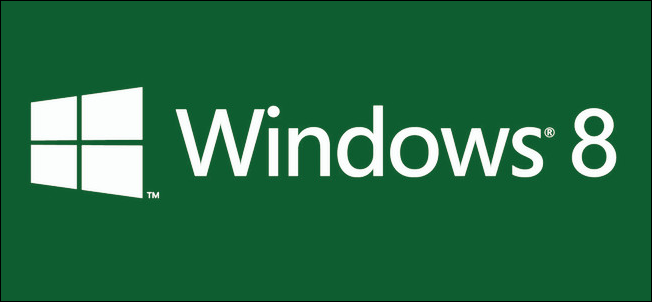"Gdje je, kvragu, moj pokazivač miša?" Ako ste si to pitanje postavili previše puta, možete promijeniti veličinu i boju pokazivača miša kako biste ga lakše pronašli na zaslonu.
Možete koristiti postavke računala ili kontroluPloča promijenite veličinu i boju pokazivača miša, a mi ćemo vam pokazati oba načina. Metoda postavki računala može se koristiti u sustavima Windows 10 i 8, a metoda upravljačke ploče može se koristiti u sustavima Windows 10, 8 i 7.
Korištenje postavki računala u sustavu Windows 8 i 10
Otvorite Postavke računala klikom na ikonu Postavke u izborniku Start. Također možete upisati "postavke" u okvir za pretraživanje izbornika Start.
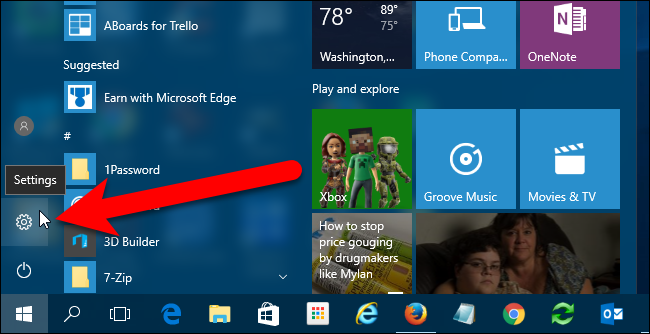
U dijaloškom okviru Postavke kliknite na "Jednostavnost pristupa".

Na popisu s lijeve strane kliknite "Miš".

Postoje tri različite veličine za odabir pokazivača miša. Kliknite na jedan za odabir.

Veličina vašeg miša odmah se mijenja. Zadana boja pokazivača miša je bijela. Možete odabrati crnu (srednju) ili obrnutu boju (desno). Opcija obrnutih boja mijenja boju pokazivača miša ovisno o boji pozadine tako da će se isticati bez obzira na to gdje se nalazi.

Ponovo bi se pokazivač trebao odmah promijeniti i možete nastaviti sa svojim poslom.
Korištenje upravljačke ploče u sustavima Windows 7, 8 i 10
Za promjenu veličine pokazivača miša pomoću tipkeUpravljačka ploča u sustavu Windows 7, 8 ili 10 potražite upravljačku ploču ili u izborniku Start ili na početnom zaslonu i kliknite na upravljačkoj ploči u rezultatima pretraživanja.
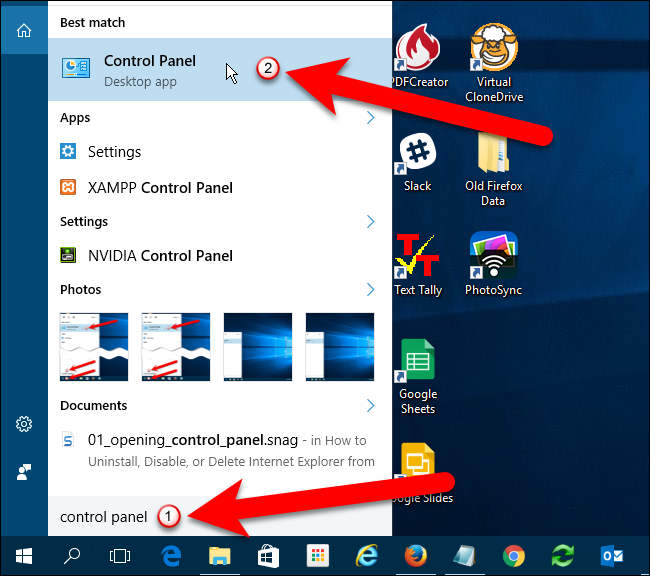
U prozoru upravljačke ploče kliknite "Jednostavnost pristupa".

Zatim ispod Centra jednostavnosti pristupa kliknite vezu "Promijeni kako vaš miš radi".

U okviru "Promjena boje i veličine pokazivača" odaberite opciju veličine i boje za pokazivač miša. Zatim kliknite "U redu".

Vratit ćete se na zaslon centra jednostavnosti pristupa na prozoru upravljačke ploče. Da biste zatvorili upravljačku ploču, kliknite "X" u gornjem desnom kutu.

ODNOSE: Kako upravljati značajkama pristupačnosti u sustavu Windows 10
Postoje dodatne značajke jednostavnosti pristupa, poput povećala, visokog kontrasta i postavki tipkovnice, koje mogu olakšati i upotrebu vašeg računala.